Windows Insider Preview
パスキーの保存先をOSから「1Password」に ~Windows 11でテスト中
他のパスワード管理ツールも対応へ
2025年9月18日 08:15
このコーナーでは、「Windows 11 Insider Preview」ビルドでテストされている最新のOS機能を紹介します。ただし、テストの結果、紹介した機能が製品版OSに搭載されないこともあります。あらかじめご留意ください。
パスワードに代わる安全・簡単・便利な認証方法として最近注目を集めている「パスキー」(Passkeys)。「Windows 11」もすでに対応済みだが、保存先がWindows(OS)に固定されており、他のパスワード管理アプリを自由に選べないのが難点だ。
つまり、MacやiOS、Androidでもパスキーを使うことを考慮してパスワード管理アプリに「1Password」を採用していても、Windows環境で保存したときだけパスキーが「1Password」に保管されない(OSに保存される)。そのため、保存したパスキーを他のプラットフォームと同期することもできない。また、他のプラットフォームで「1Password」に保存したパスキーを、Windows環境でアプリやWebサイトのログインに使うこともできない。
しかし、この不便は間もなく解消される予定だ。パスキーを管理するアプリをOSにプラグインする仕組みが導入され、パスキーを保存するサービスを自由に選べるようになる。
この仕組みは現在、Release Previewチャネル(Builds 26100.5061、26200.6713)にまで展開中。以下の手順で「1Password」をパスキーの保管先として指定できる。
- ベータ版の「1Password for Windows」(MSIXインストーラー)をダウンロードし、インストールする
- [アカウント]-[パスキー]-[詳細オプション]設定ページで「1Password」パスキーサービスを有効にする
- 「Windows Hello」(顔、指紋、またはPIN)認証を行い、有効化処理を完了する
設定が完了すると、Webサイトで新しいパスキーを作成した際に「1Password」へ保存できるようになる。「1Password」に保存された既存のパスキーを利用することも可能で、Webサイトからパスキーを要求された場合、「Windows Hello」で認証すれば「1Password」のパスキーへアクセスできる。
なお、パスキープロバイダーを実装するためのAPIは公開されている。将来的には「1Password」以外のパスキープロバイダーも追加できるようになる見込みだ。
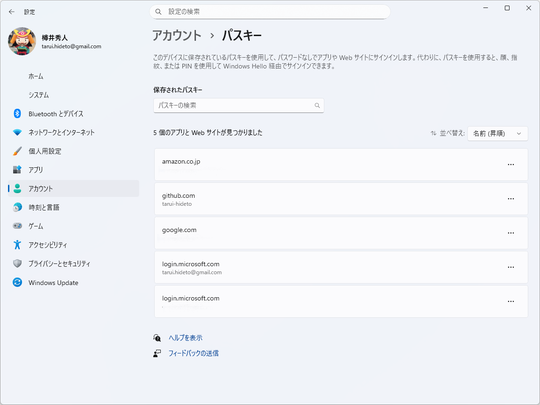
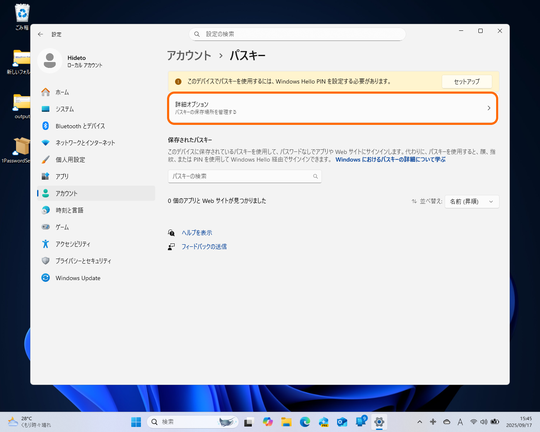
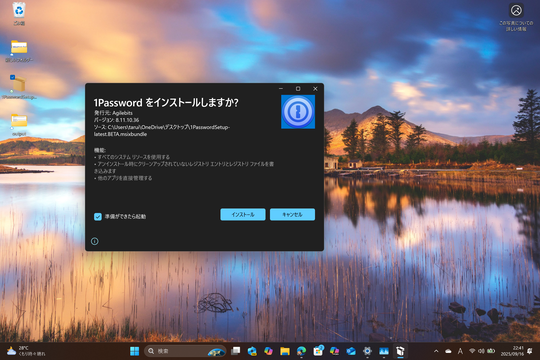
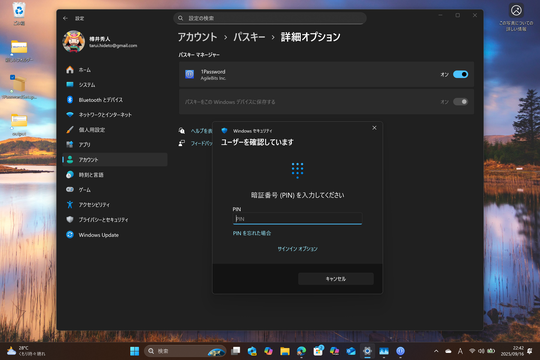
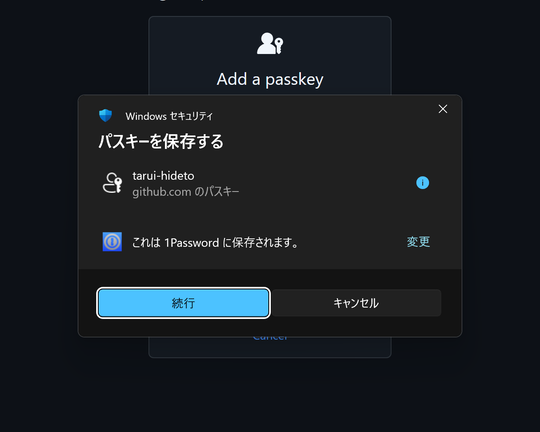
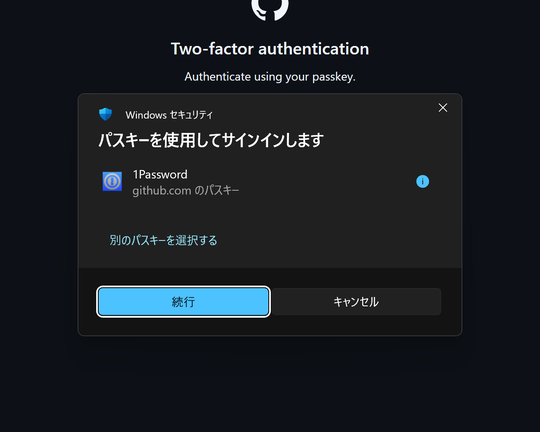













![【Amazon.co.jp限定】1冊ですべて身につくHTML & CSSとWebデザイン入門講座[第2版] (特典:「Webデザイナーのポートフォリオの作り方入門講座」データ配信) 製品画像:3位](https://m.media-amazon.com/images/I/51skMJ-OVcL._SL160_.jpg)






